1、首先,用Daemon Tools或者其他软件将镜像打开,记得一定要加载到虚拟光驱才行哦,不要解压的。
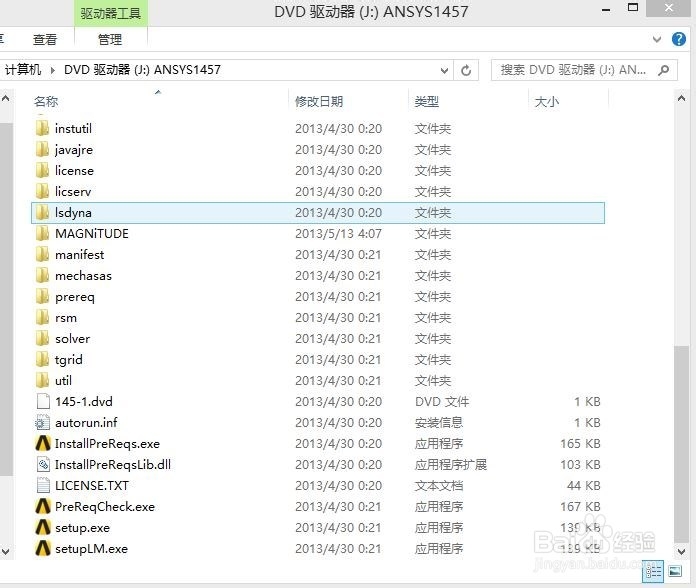
2、安装之前可以先双击一下PreReqCheck.exe文件,看一下电脑里面必要的安装文件是否缺少,少那个就下载那个安装上就行了。也可以用软件本身提供的InstallPreReqs.exe进行必要文件的安装。
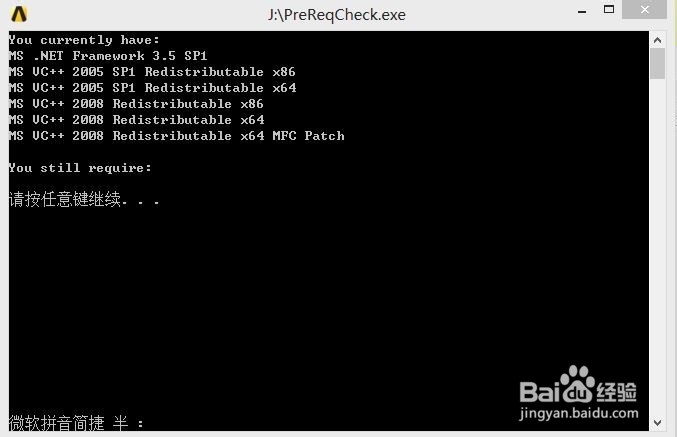
3、安装完必要的软件,然后就可以进行安装ANSYS了。小编先安装的是14.5版本,网上有认识说要先安装低版本,然后再安装高版本才行,小编亲身试过先安装高版本也是可以的。先将MAGNiTUDE文件(v14.5中的哦)复制到桌面(用完就会删掉的),双击里面的A1457_Calc.exe,在dos窗口下输入”y“然后回车,一会就会在这个文件夹下创建出所需要的license.txt文件的。
4、然后回到刚才的界面,运行setup.exe文件,Win7以上的同学别忘了要管理员身份运行才可以的。推荐大家先进行安装License Manager,安装过程中会用到我们刚才生成的license文件,按着提示步骤来就行了,很简单的。建议大家把这个安装到C盘,占用空间也不大。
5、接下来就要安装ANSYS的主体程序了。点击第一个Install ANSYS Products,然后就一路安装就好。但这之中需要注意以下几点:1. 这个安装索要站的空间比较大,所以大家可以根据需要安装所需ANSYS的不同模块,或安装别的盘符下。2. 安装过程中会提示到一些和其他软件的关联问题,如SolidWorks,Autodesk Inventor等,如果没有的话skip就行,不会有影响的。3. 安装临近结束会出现一个hostname1,这个需要输入你的计算机全名。4. 至于其他两项MPI什么的,依据个人需求安装吧,小编不用,也就没有安装。
